Windows 10에서 빠른 액세스 폴더를 백업하는 방법
Windows 10에서 빠른 액세스 폴더를 백업하고 나중에 복원하는 방법은 다음과 같습니다. 빠른 액세스 위치는 Windows 10 파일 탐색기의 새로운 옵션입니다. 기본적으로 해당 폴더가 열립니다. 최근 파일과 자주 방문한 폴더를 수집하여 몇 번의 클릭으로 빠르게 액세스할 수 있습니다. 또한 즐겨찾는 폴더를 해당 위치에 수동으로 고정할 수 있습니다.
광고
빠른 액세스는 방문 빈도에 관계없이 항상 이러한 고정된 위치를 표시합니다. 실제로, 자주 사용하는 폴더는 파일 탐색기가 Windows 7 및 Windows 8의 점프 목록에 표시한 내용에 대한 추가 보기입니다.
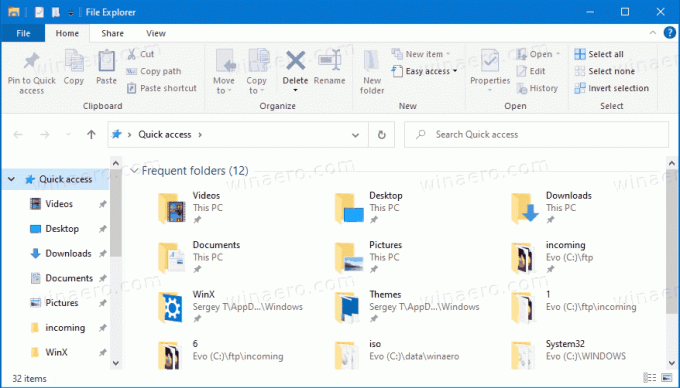
고정된 폴더는 파일 탐색기의 빠른 액세스 폴더에 있는 자주 사용하는 폴더 섹션에 표시됩니다. 또한 파일 탐색기 왼쪽의 탐색 창에 있는 빠른 액세스 아이콘 아래에 표시됩니다. 또한 이러한 폴더는 작업 표시줄 및 시작 메뉴에 있는 파일 탐색기 아이콘의 점프 목록에 고정됩니다.
이 게시물은 Windows 10에서 빠른 액세스 폴더를 백업 및 복원하는 방법을 보여줍니다.
Windows 10에서 빠른 액세스 폴더를 백업하는 방법
- 파일 탐색기를 엽니다.
- 주소 표시줄을 클릭하거나 Ctrl + L을 누르고 주소 표시줄에 다음을 입력합니다.
%AppData%\Microsoft\Windows\Recent\AutomaticDestinations.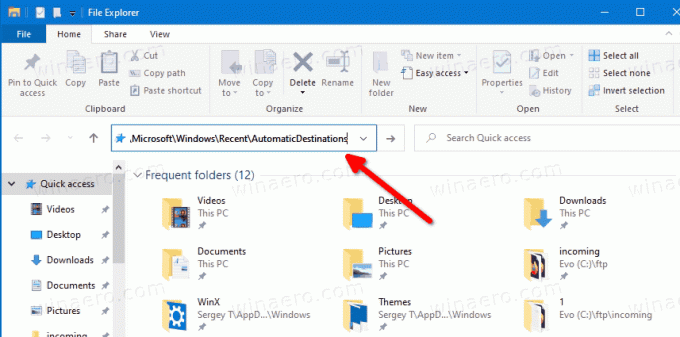
- 보이는 모든 파일을 백업을 저장할 다른 폴더에 복사하십시오.
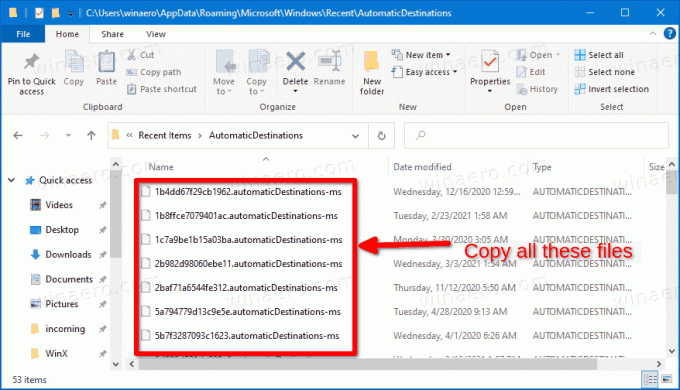
- 이제 파일 탐색기 앱을 닫을 수 있습니다.
완료되었습니다.
팁: 언급된 위치에는 자동 대상-ms 파일. 이름이 지정된 파일 중 하나 f01b4d95cf55d32a.automaticDestinations-ms, 빠른 액세스에 고정한 폴더가 포함되어 있습니다. 고정된 폴더만 백업하려면 해당 파일만 복사하면 됩니다.
빠른 액세스 폴더를 복원하는 방법
- 파일 탐색기를 엽니다.
- 다음 폴더로 이동
%AppData%\Microsoft\Windows\Recent\AutomaticDestinations(이 위치를 주소 표시줄에 붙여넣습니다). - 이전에 백업한 파일을 복사하여 연 AutomaticDestinations 폴더에 붙여넣습니다.
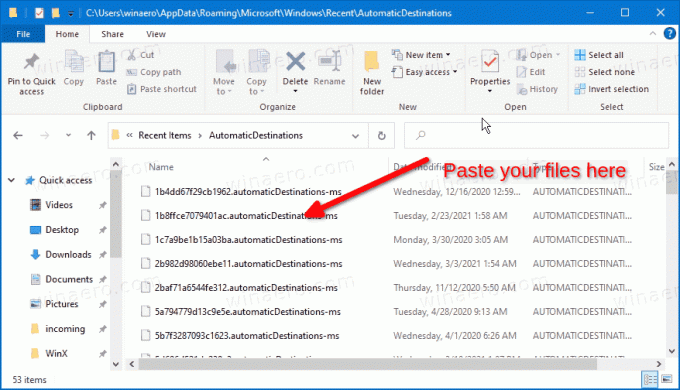
- 모든 파일 탐색기 창을 닫습니다.
- 변경 사항을 보려면 새 탐색기 창을 엽니다.
완료되었습니다.
이제 방법을 확인하십시오 Windows 10에서 빠른 액세스 고정 폴더 이름 바꾸기.
그게 다야
